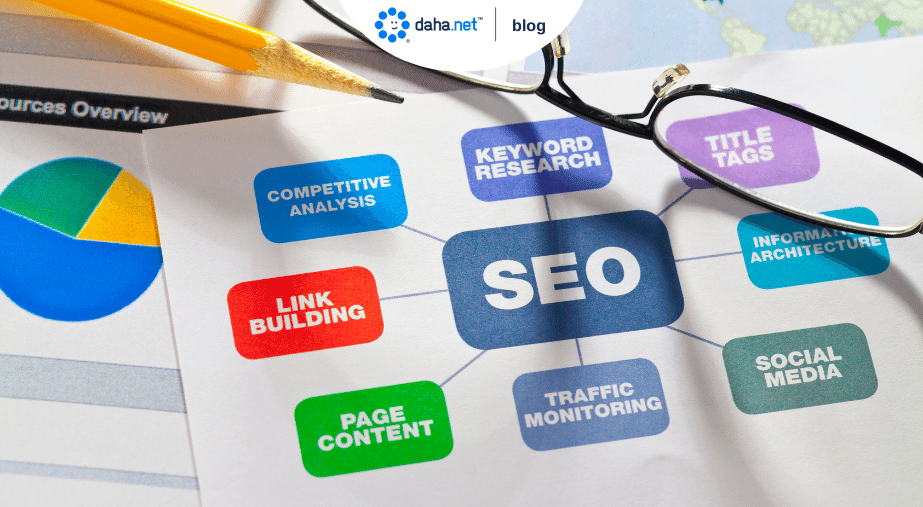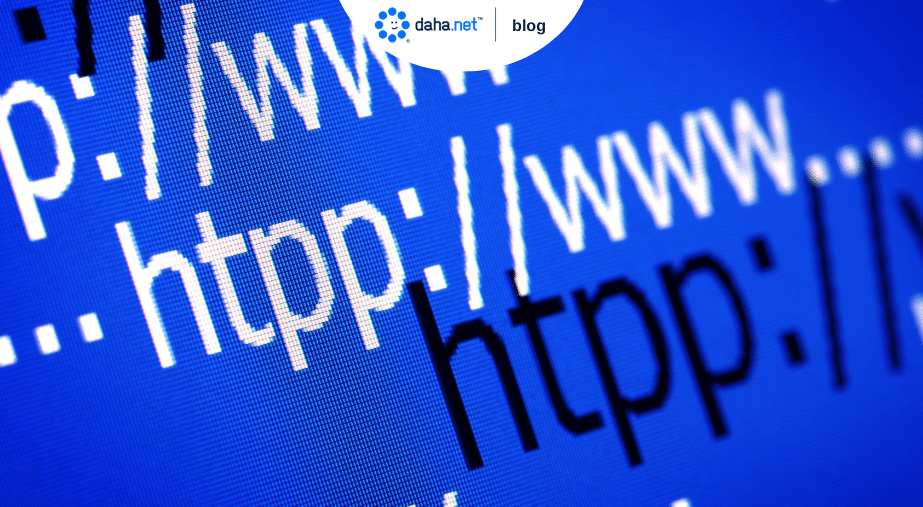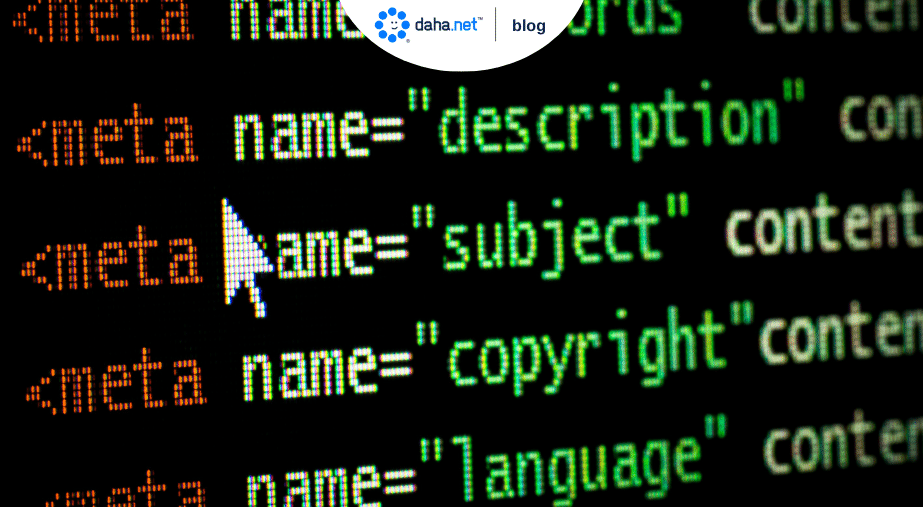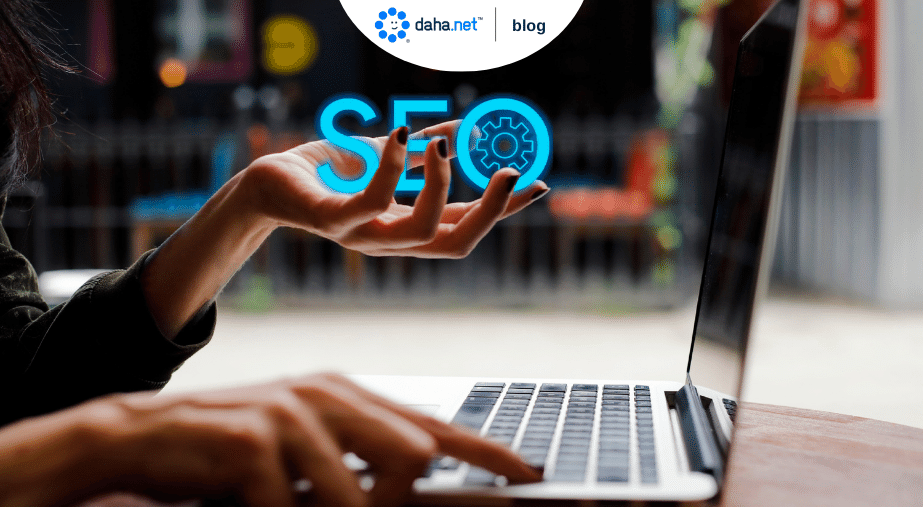Lisanslı kontrol panelleri arasında Plesk Panel’in ayrı bir önemi var. Dünya genelinde yüzbinlerce web site domain, hosting ve diğer yönetim işlerinde Plesk Panel’i tercih ediyor. Hem Windows hem de Linux işletim sistemleriyle uyumlu çalışması Plesk Panel’in en önemli avantajlarından biri. Basit arayüzü sayesinde kullanıcıyı SSH ekranına kod yazmaktan kurtaran Plesk Panel, gerçekleştirdiği güncellemelerle de dikkat çekiyor. Her bir Plesk Panel güncellemesi, web deneyimlerini iyileştirmeye çeşitli katkılar sağlıyor. Sitenizin sadece domain ve hosting tarafında değil, diğer pek çok yönetim işlemlerinde de Plesk Panel ile zamandan tasarruf yapmanız mümkün. Peki Plesk Panel nedir ve nasıl ortaya çıkmıştır? Hangi siteler için daha uygundur? Özellikleri ve faydaları nelerdir? Bu yazımızda Plesk Panel hakkında merak ettiğiniz bu tür soruların kısa cevaplarını bulabilirsiniz.
İçindekiler
- Plesk Panel Nedir?
- Plesk Panel Nasıl Ortaya Çıktı?
- Plesk Panel Hangi Siteler İçin Daha Uygundur?
- Plesk Panel Özellikleri Nelerdir?
- Plesk Panel’in Avantajları Nelerdir?
- Windows Sunucuda Plesk Panel Nasıl Kurulur?
- Linux Sunucuda Plesk Panel Nasıl Kurulur?
- Plesk Panel’e Giriş Nasıl Yapılır?
- Plesk Panel Nasıl Kullanılır?
- Plesk Panel ile Hangi İşlemler Yapılır?
- Plesk Panel’e Yeni Alan Adı Nasıl Eklenir?
- Plesk Panel ile Alan Adı Değiştirme Nasıl Yapılır?
- Plesk Panel ile e-Posta Hesabı Nasıl Oluşturulur?
- Plesk Panel ile WordPress Nasıl Kurulur?
- Plesk Panel’de SSL Sertifikası Nasıl Yüklenir?
- Plesk Panel Ücretli Midir?
Plesk Panel Nedir?
Bir web sitesinin internet üzerinden yayın yapabilmesi için domain ve hostinge ihtiyacı vardır. Sitenin internet üzerindeki adresine domain, siteye ait verileri sunucuda barındırma hizmetine ise hosting denir. Hosting hizmeti veren firmalar, web site yönetimini site sahiplerine bırakır. Sitenin domain ve hosting hizmetleri dahil olmak üzere tüm teknik işlerini yapmaya imkan sağlayan panellere kontrol paneli denir. Bu paneller içinde Plesk Panel, hem Windows hem de Linux işletim sisteminde kullanılabilen lisanslı kontrol panelidir. Kullanıcı dostu arayüzü sayesinde Plesk Panel web alanında en fazla tercih edilen kontrol panellerinden biri konumundadır. Bu nedenle Plesk Panel hakkında her şey webmasterlar arasında merak konusudur.
Plesk Panel Nasıl Ortaya Çıktı?
Plesk Panel’in ortaya çıkışı 2003 yılında Amerika merkezli Plesk Inc. sayesinde gerçekleşti. Sektörde ilgiyle karşılanan Plesk Panel, hosting kontrol işlemlerini hızlı ve kolay hale getirmesiyle kısa sürede geniş bir kitleye ulaştı. 2008 yılında Plesk Panel’in yayın hakları Parallels şirketine geçti. Farklı sürümlerinin sayısı ise 18’e ulaştı. Aradan geçen süreçte Plesk Panel sürekli güncellendi. Yaklaşık 3 ayda bir yeni bir sürümle kullanıcıların karşısına çıktı. Halihazırda Plesk Panel, hosting kontrol panelleri arasında en sık tercih edilen panellerden biri konumunda. Plesk Panel hakkında her güncelleme haberi meraklıları arasında heyecan uyandırmakta.
Plesk Panel Hangi Siteler İçin Daha Uygundur?
Aslına bakarsanız, Plesk Panel’i tüm web siteler domain ve hosting ile diğer yönetim işlerinde kullanabilirler. Diğer kontrol panellerinde olduğu gibi Plesk Panel de kullanıcıyı SSH ekranına kod yazma zahmetinden kurtarır. Kullanıcı dostu arayüzü sayesinde Plesk Panel hosting işlemleriyle ilgili en karmaşık süreçleri bile basit birkaç tıklamayla sonuçlandırma olanağı sunar. Arayüzün basit ve anlaşılır olması özellikle tecrübesiz webmasterlar için büyük bir avantajdır. Plesk Panel hakkında en önemli tercih nedenlerinden biri de budur. Böylelikle her adımda bir bilene danışmak zorunda kalmadan sitelerini kolayca yönetme imkanı elde ederler. Plesk Panel’in Windows ve Linux ile uyumlu çalışması da bu bağlamda önemli bir avantajıdır.
Plesk Panel hakkında en merak uyandıran sorulardan biri “cPanel mi Plesk Panel mi?” sorusudur. Site eğer Windows altyapısını kullanıyorsa cPanel’i kullanma şansı zaten yoktur. Linux altyapısını kullanan bazı sitelerin ise Plesk Panel’i tercih etmeleri daha avantajlı olabilir. Özellikle erişim sayısı yüksek, içerik yoğunluğu ve güncellemeleri fazla siteler hosting tarafında daha fazla müdahaleye ihtiyaç duyar. Örneğin e-ticaret siteleri söz konusu olduğunda bu sitelerin hosting hesaplarıyla ilgili işlem yoğunluğu fazladır. Plesk Panel bu gibi durumlarda pratik çözümler sunduğu için pek çok süreci kolayca gerçekleştirir.
Diğer taraftan, cPanel ile Plesk Panel arasındaki farklar içinde önemli konulardan biri de güvenlik çözümleridir. Özellikle yüksek güvenlik önlemlerine ihtiyaç duyan siteler için Plesk Panel kullanmak daha avantajlı olabilir. Plesk Panel’in yaklaşık üç ayda bir yeni bir sürümünün çıkması güvenlik konusunda daha etkin çözümler sunmasını sağlar. Plesk Panel hakkında bu güncellemeler de önemli bir tercih nedenidir. Çünkü her güncelleme web site güvenliği konusunda standartları yükseltir. Web site yönetimi alanında bu tür çözümlere ihtiyaç duyuyorsanız lisanslı kontrol panelleri arasında Plesk Panel ile ihtiyaçlarınızı etkin şekilde karşılayabilirsiniz.
Plesk Panel Özellikleri Nelerdir?
- Tüm internet sitelerinde kullanıma uygundur.
- Hem Windows hem de Linux işletim sisteminde çalışır.
- Lisans gerektiren bir programdır.
- Kurulumu ve kullanımı kolaydır.
- Basit arayüzü karmaşık işlemleri kolaylaştırır.
- Önceki ayarları kaydetmeye imkan verir.
- Kaliteli ve kesintisiz hizmet sunar.
- Veritabanı yönetiminde pratik çözümler sağlar.
- FTP erişimiyle yeni sunucu veya hosting ihtiyaçlarını karşılar.
- DNS ve SSL işlemlerini basitleştirir.
- Kendisine ait IIS üzerinde çalıştığı için güvenlik açığı oluşturmaz.
- Düzenli güncellemeler sayesinde en yeni hosting uygulamalarından yararlanma imkanı sunar.
- Yeni ortaya çıkan güvenlik risklerine karşı duyarlıdır.
Plesk Panel’in Avantajları Nelerdir?
- Tüm hosting işlemlerini kolayca yönetmeyi sağlar.
- Domain yenileme, silme veya ek alan adı oluşturma işlemlerini kolaylaştırır.
- Web site yönetiminde zaman ve verimlilik kaybını önler.
- Çok sayıda mail hesabını tek panel üzerinden yönetme imkanı sağlar.
- Herhangi bir sorun karşısında siteye anında müdahale şansı sunar.
- FTP şifresini değiştirme ve güncelleme işlemini basitleştirir.
- Güncellemelerle birlikte web sitesine dinamizm kazandırır.
- Veritabanı oluşturma veya yenilemeyi kolaylaştırır, veri kaybını önler.
- Trafik kontrolü sağlar, web sitenin performans takibini kolaylaştırır.
- Raporlama özelliği sayesinde önemli verileri kayıt altına alır, yeni stratejiler oluşturmaya katkı sağlar.
Windows Sunucuda Plesk Panel Nasıl Kurulur?
Plesk Panel hakkında en merak edilen konulardan biri Windows üzerinden Plesk Panel kurulumudur. Windows hosting hizmetinden yararlanıyorsanız bu işlemi kolayca yapmanız mümkün. Plesk Panel’in Windows işletim sistemine sahip bir bilgisayarda kurulumu yaklaşık yarım saat içinde tamamlanan bir süreçtir.
Kuruluma başlarken öncelikle .exe uzantılı kurulum dosyasını indirmeniz gerekir. Bu dosyaya internet üzerinden kolayca erişim sağlamanız mümkün. Kurulum dosyasını indirdikten sonra dosyayı çalıştırın. Karşınıza çıkacak ekran sizden kullanıcı adı ve şifrenizi yazmanızı isteyecek. Bu bilgileri girdikten sonra Plesk Panel kurulum dosyaları bilgisayarınıza otomatik olarak yüklenir. Kurulum ekranında Custom seçeneğini işaretlerseniz yükleyeceğiniz paketleri kendinizin seçme imkanı oluşur.
İndireceğiniz paketleri belirledikten sonra Continue tuşuna basın. Son adımda sistem sizden Plesk administrator password tanımlaması yapmanızı isteyecek. Bu şifre Plesk Panel’e admin girişi için belirleyeceğiniz şifre olacaktır. Bunu belirledikten sonra Continue tuşuna basın. Yüklemek istediğiniz tüm dosyaların yüklenmesi yaklaşık yarım saat sürer. Yükleme bittikten sonra OK tuşuna basın. Plesk Panel’i bilgisayarınıza kurduktan sonra Settings alanına gelin. Select Shared IP Address kısmında yer alan Dedicated IP Address alanında IP adresinizi seçerek Add tuşuna basın. Böylelikle sunucu IP adresiniz Plesk Panel ile paylaşımlı hale gelecektir. Ardından kişisel ayarlarınızı yaparak Windows üzerinden Plesk Panel kurulumunu tamamlayabilirsiniz.
Linux Sunucuda Plesk Panel Nasıl Kurulur?
Plesk Panel hakkında en merak edilen konulardan bir diğeri de Linux üzerinden Plesk Panel kurulumudur. Windows’tan farklı olarak Linux’ta bu işlemi SSH ekranı üzerinden kolayca yapmanız mümkün. Bunun için öncelikle hosting firmanızdan Linux hosting hizmeti almanız gerekir. Ardından SSH ekranını kullanarak sunucunuza Plesk Panel kurulumunu kolayca yapabilirsiniz. İşleme başlarken SSH ekranıyla sunucunuza bağlanın. Daha sonra
wget -O – http://autoinstall.plesk.com/one-click-installer | sh
komutunu girin. Bu komutla birlikte bilgisayarınızda Plesk Panel kurulumu otomatik olarak başlar. Kurulum bittikten sonra ekranınızda buna ilişkin bir bildirim göreceksiniz. Diğer ayarlamaları yapmak için Plesk Panel’e giriş yapmanız gerekir.
Plesk Panel’e Giriş Nasıl Yapılır?
Kullandığınız işletim sistemi ve tercihlerinize göre Plesk Panel’e giriş için farklı yöntemler kullanmanız mümkün. Windows işletim sistemini kullanıyorsanız, yükleme işleminin ardından masaüstünüzde Plesk Panel uygulama simgesi çıkacaktır. Plesk Panel hakkında bu yöntem kolay bir erişim imkanı sunar. Bu simgeye çift tıklayarak Plesk Panel’e kolaylıkla giriş yapabilirsiniz. Veya dilerseniz tarayıcınız üzerinden de giriş yapmanız mümkün. Bunun için tarayıcınızda IP adresinizden sonra :8880 ifadesini yazmanız yeterli. Linux işletim sistemini kullananlar ise Plesk Panel’e tarayıcı üzerinden giriş için adres çubuğuna IP adresinden sonra :8443 ifadesini yazabilir.
Plesk Panel Nasıl Kullanılır?
Kurulum işlemini doğru şekilde tamamlamışsanız Plesk Panel kullanmaya hazırsınız demektir. Plesk Panel’i kullanmak için ilk olarak arayüze giriş yapmalısınız. Giriş için yukarıda kısaca özetlediğimiz yöntemleri kullanabilirsiniz. Plesk Panel hakkında en dikkat çeken özelliklerden biri yönetim sisteminin sıkça güncellenmesidir. Bu güncellemeler sayesinde Plesk Panel artık çok daha fonksiyonel bir arayüze sahip. Arayüze giriş yaptıktan sonra karşınıza farklı işlemler için uygun menüler çıkacaktır.
Plesk Panel kullanımı aslında en temelde, yapmak istediğiniz işlemin türüne göre uygun menüyü kullanmaktan ibarettir. Dolayısıyla ilgili menüyü açtığınızda sistem sizi ihtiyaç duyduğunuz çözümlere kolayca yönlendirir. Herhangi bir desteğe ihtiyaç duymanız durumunda ise Destek kısmını tıklamanız yeterli. Böylelikle Plesk Panel hakkında öğrenmek istediğiniz tüm bilgilere bu kısımdan erişim sağlarsınız.
Plesk Panel ile Hangi İşlemler Yapılır?
- Domain yükleme veya değiştirme,
- Subdomain oluşturma ve yönetme,
- Mail hesabı oluşturma ve kota denetimi,
- Veritabanı oluşturma, silme veya yönetme,
- FTP erişimi ve şifre güncelleme,
- MX, TXT ve Cname kaydı,
- Güvenlik açıklarını giderme,
- Klasör izinlerini ayarlama,
- Kullanıcı oluşturma veya silme,
- Reseller oluşturma ve DNS yönetimi,
- Çeşitli dizinleri erişime açma veya kapama,
- Site veya dosya yedekleme ile veri kaybını önleme,
- Siteyle ilgili önemli metrik değerlerine ilişkin raporlama.
Plesk Panel’e Yeni Alan Adı Nasıl Eklenir?
Yeni alan adı ekleme de Plesk Panel hakkında önemli bir merak konusudur. Plesk Panel domain ekleme adımlarının neler olduğu arama motorları üzerinden sıkça aranır. Kısaca ifade etmek gerekirse Plesk Panel ile yeni alan adı eklemek için ilk olarak Başvurular kısmını tıklayın. Yeni Başvuru Ekle sekmesini açın. Karşınıza çıkacak sayfada alan adı bölümüne alan adınızı uzantısıyla birlikte yazın. Kullanıcı adı bölümüne FTP kullanıcı adınızı girin. Şifre kısmına ise FTP şifrenizi yazın. Şifre teyidinin ardından Tamam butonuna basın. Böylelikle Plesk Panel’e yeni alan adı ekleme işleminiz tamamlanır. Ekli alan adınızı ise Alan Adları bölümünden görüntülemeniz mümkün.
Plesk Panel ile Alan Adı Değiştirme Nasıl Yapılır?
Alan adınızı Plesk Panel ile değiştirmek istiyorsanız ilk olarak Barındırma Ayarları kısmını tıklayın. Karşınıza çıkacak ekranda alan adı bölümüne yeni alan adınızı girin. Tercih edilen alan adı bölümünden yeni domain adınızı işaretleyip işleminizi tamamlayın. Böylelikle Plesk Panel ile alan adı değiştirme işleminiz hızlıca sonuçlanır.
Plesk Panel ile e-Posta Hesabı Nasıl Oluşturulur?
Bu işlemi yapmak için öncelikle Posta kısmını tıklayın. Karşınıza çıkacak ekranda E-Posta Adresi Oluşturun sekmesini tıklayın. Metin kısmına istediğiniz e-posta adresini yazın. Şifre oluşturma ve onaylama adımlarından sonra Tamam tuşuna basın. Böylelikle Plesk Panel ile e-posta oluşturma işleminiz tamamlanır. Ayrıca e-posta hesaplarınızın yönetimiyle ilgili tüm işlemler için de Posta sekmesini kullanabilirsiniz.
Plesk Panel ile WordPress Nasıl Kurulur?
Web siteleri için WordPress kurulumu da Plesk Panel hakkında en önemli merak konularından biridir. Plesk Panel ile WordPress kurulumu yapmak için öncelikle Başvurular kısmını tıklayın. Karşınıza çıkacak ekranda yükleyebileceğiniz hazır uygulamaları kolayca görebilirsiniz. WordPress uygulaması da bunlar arasında yer almaktadır. Bu uygulamanın hemen altında Kur butonu vardır. Bu butonu tıkladığınızda WordPress dosyaları otomatik olarak inmeye başlar. Kurulum bittiğinde sayfanızda uyarı yazısı belirir. Aynı sayfa üzerinden dilerseniz WordPress için otomatik güncelleme özelliğini açabilirsiniz. Özellikle WordPress site güvenliği konusunda bu güncellemeler çok faydalıdır.
Plesk Panel’de SSL Sertifikası Nasıl Yüklenir?
SSL sertifikasını yüklemek için de Plesk Panel pratik çözümler sağlıyor. Bunu yapmak için öncelikle Alan Adları kısmını tıklayın. Karşınıza çıkacak ekranda SSL Sertifikaları kısmına gelin. Gözat seçeneğine basarsanız imzalı SSL sertifikanızı kolayca bulursunuz. Ardından Dosya Gönder kısmını seçin. Böylelikle sistem sertifikayı yükleyip kurmaya başlar. İşlemin ardından sertifikanın adını tıklayın. İçeriğini ekrandaki kutuya kopyalayıp yapıştırın. Metin Gönder kısmını tıklayıp Yukarı Düzey seçeneğini işaretleyin. Kur kısmını tıklayın ve sertifikanızı seçin. Sunucunuzda Linux çalışıyorsa Apache işlemini, Windows çalışıyorsa IIS hizmetini başlatın. Böylelikle SSL sertifikası yükleme işleminiz başarılı şekilde sona erecektir.
Plesk Panel Ücretli Midir?
Plesk Panel de tıpkı cPanel gibi lisansa tabi kontrol panellerinden biridir. Bu nedenle lisanslama hizmetleri ücrete tabidir. Lisans fiyatları domain sayısına, sunucu türüne, abonelik ve hesap yönetimi ile hizmet süresine bağlı olarak değişir. Plesk Panel lisanslama fiyatları hakkında en güncel bilgileri hosting firmanızla iletişime geçerek öğrenebilirsiniz. Plesk Panel kullanımında daha.net ayrıcalıklarından yararlanmak isterseniz Plesk Panel Lisans sayfamızı ziyaret edebilirsiniz. Ayrıca Plesk Panel hakkında ihtiyaç duyduğunuz diğer çözümler için de daha.net’in uzman ekibinden danışmanlık desteği alabilirsiniz.
Türkiye’de web hosting artık daha.net! Bu içeriklere ve hizmetlerimize göz atmanızı tavsiye ederiz.
Bu yazıyı yararlı buldunuz mu ? 3




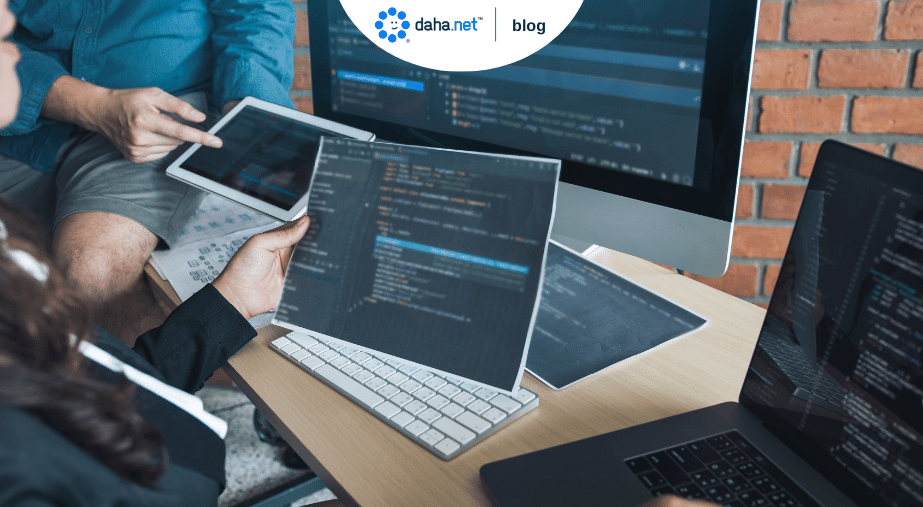 1
Yazılım Öğrenme – Nereden Başlanır? Ne Kadar Sürer?
1
Yazılım Öğrenme – Nereden Başlanır? Ne Kadar Sürer?
 2
NFT Nedir, Ne İşe Yarar?
2
NFT Nedir, Ne İşe Yarar?
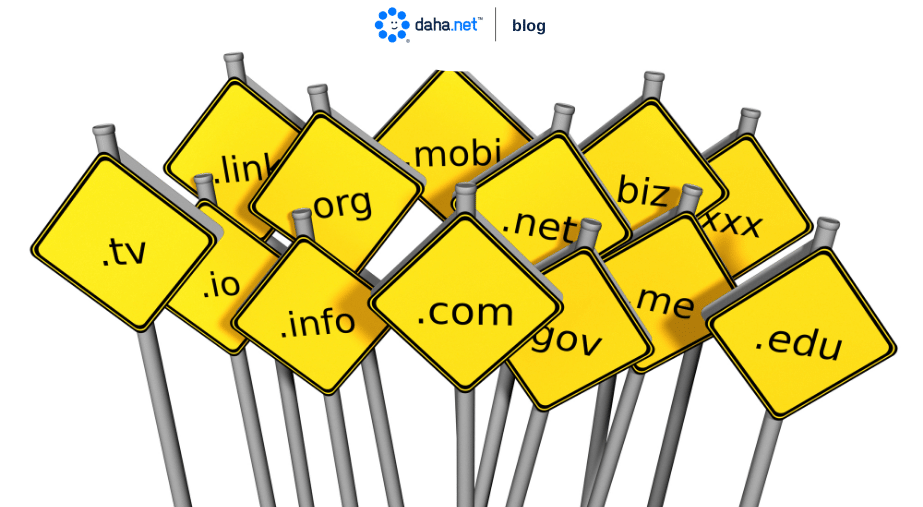 3
Doğru Alan Adını Seçmek için 6 Küçük İpucu!
3
Doğru Alan Adını Seçmek için 6 Küçük İpucu!
 4
Docker Nedir, Ne İşe Yarar, Nasıl Kullanılır?
4
Docker Nedir, Ne İşe Yarar, Nasıl Kullanılır?
 5
Gmail Hesap Silme İşlemi Nasıl Yapılır?
5
Gmail Hesap Silme İşlemi Nasıl Yapılır?